Điều khiển máy tính từ xa giúp cho chúng ta có thể chủ động hỗ trợ các thiết bị chạy hệ điều hành Windows, MacOS một cách Online vô cùng tiện lợi mà không cần phải trực tiếp đến nơi để hỗ trợ.
Nhu cầu điều khiển máy tính từ xa đang tăng cao, chính vì vậy Laptop Huỳnh Gia sẽ giới thiệu cho bạn một số cách điều khiển máy tính từ xa thông dụng nhất hiện nay nhé:

Ưu điểm và nhược điểm khi điều khiển máy tính từ xa:
Có thể nói sử dụng mạng Internet để điều khiển máy vi tính từ xa rất là phổ biến và cần thiết trong cuộc sống hiện nay, tuy nhiên không phải mọi thứ điều là hoàn hảo, mời bạn cùng xem một số ưu và nhược điểm của các cách điều khiển máy tính từ xa hiện nay nhé:
Về ưu điểm:
- Tiện lợi, bạn có thể điều khiển máy tính cách bạn cả vòng trái đất chỉ cần 2 máy tính có kết nối Internet.
- Nhanh chóng, bạn có thể hỗ trợ khách hàng một cách nhanh chóng mọi lúc, mọi nơi.
- Dễ dàng làm quen và sử dụng bởi các phần mềm hỗ trợ tuyệt vời.
Về nhược điểm:
- Việc điều khiển máy tính từ xa phụ thuộc rất nhiều vào kết nối Internet chính vì vậy nếu kết nối của máy tính cần điều khiển hoặc máy tính điều khiển chậm, chập chờn sẽ ảnh hưởng rất nhiều đến việc điều khiển máy tính.
- Có một số thứ cần ngắt kết nối internet để làm ví dụ c.rack phần mềm lậ.u lúc này cần phải ngắt kết nối Internet đi nên sẽ không thể sử dụng điều khiển từ xa được.
Mẹo: nếu bạn cần điều khiển máy tính mà phải ngắt kết nối Internet, lúc này hãy sử dụng điện thoại Smartphone để điện thoại video cho khách hàng và hướng dẫn họ làm theo chỉ dẫn của mính.
Cần chuẩn bị gì để điều khiển máy tính từ xa?
Để điều khiển máy tính từ xa thì bạn cần phải cài đặt phần mềm hỗ trợ điều khiển máy tính trên cả 2 máy tính:
- Máy tính cần điều khiển
- Và mà máy tính điều khiển
Các phần mềm hỗ trợ điều khiển máy tính phổ biến nhất hiện nay có thể kể đến như: teamviewer, ultraviewer… Ngoài ra bạn vẫn có thể sử dụng trình điều khiển tích hợp sẵn trong máy tính chạy hệ điều hành Windows là Remote desktop connection
Rồi, bây giờ chúng ta đến với nội dung chính nè, dưới đây là các cách có thể giúp bạn điều khiển máy tính từ xa một cách dễ dàng nhanh chóng nhé:
Các cách điều khiển máy tính từ xa:
Danh sách app điều khiển máy tính từ xa
Đầu tiên mình sẽ liệt kê một số app (phần mềm) giúp bạn có thể điều khiển máy tính từ xa để bạn tham khảo nhé:
| TeamViewer | TeamViewer là một cái tên quen thuộc trên thị trường điều khiển máy tính để bàn và công ty cung cấp các dịch vụ từ xa cấp doanh nghiệp có tính phí. Tin tốt là những người muốn phần mềm cho mục đích cá nhân, phi thương mại có thể sử dụng nó miễn phí. |
| UltraViewer | Trước khi phần mềm điều khiển từ xa được phát minh, các kỹ thuật viên của công ty phần mềm thường phải đến gặp khách hàng để được hỗ trợ. Từ khi UltraViewer được phát hành thì việc hỗ trợ khàng nhanh chóng và từ xa, giúp công việc của bạn trở nên dễ dàng, nhanh chóng và thuận tiện hơn. |
| Microsoft Remote Desktop | Đây là trình điều khiển từ xa được tích hợp sẵn trong các máy tính chạy hệ điều hành Windows |
| VNC Viewer | VNC Viewer cung cấp một trong những giải pháp máy tính để bàn từ xa linh hoạt nhất. Tất cả những gì bạn phải làm là cài đặt ứng dụng máy chủ trên thiết bị bạn muốn điều khiển từ xa. Sau đó, cài đặt ứng dụng người xem trên thiết bị bạn muốn điều khiển. |
| AnyDesk | AnyDesk là một chương trình máy tính để bàn từ xa mà bạn có thể chạy hoặc cài đặt như một chương trình thông thường. |
Ngoài ra vẫn còn rất nhiều phần mềm điều khiển máy tính từ xa khác như: Splashtop Personal, LogMeIn Pro, NoMachine, Remote Utilities, DWService, Getscreen.me… Và điều khiển máy tính từ xa bằng Chrome.
Điều khiển máy tính từ xa bằng teamviewer
Điều khiển máy tính bằng Teamview là một trong những cách điều khiển máy tính từ xa phổ biến nhất hiện nay. Để điều khiển máy tính từ xa bằng Teamview bạn hãy cài đặt phần mềm teamview tại địa chỉ: https://www.teamviewer.com/vi/ta%CC%89i-ve/windows/
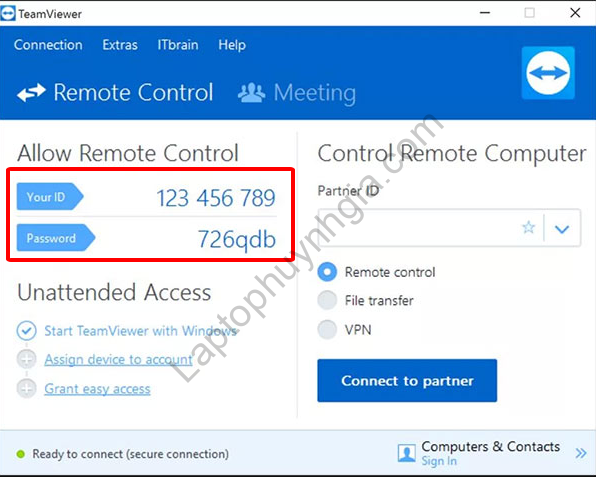
Sau khi cài đặt xong phần mềm teamview trên máy cần điều khiển và máy điều khiển, bạn hãy cung cấp mã YourID và Password cho máy tính điều khiển.
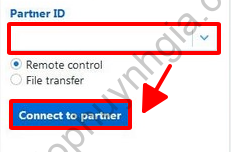
Tiếp theo trên máy tính cần điều khiển bạn hãy nhập mã YourID vào ổ PartnerID sau đó chọn Connect to partner để kết nối điều khiển, sau đó bạn nhập tiếp Password và chọn OK.
Điều khiển máy tính từ xa qua ultraviewer
Đối với phần mềm Ultralview cũng tương tự bạn có để có thể điều khiển máy tính từ xa nhé. Bạn có thể tải phần mềm ultralview tại đường dẫn: https://www.ultraviewer.net/vi/download.html
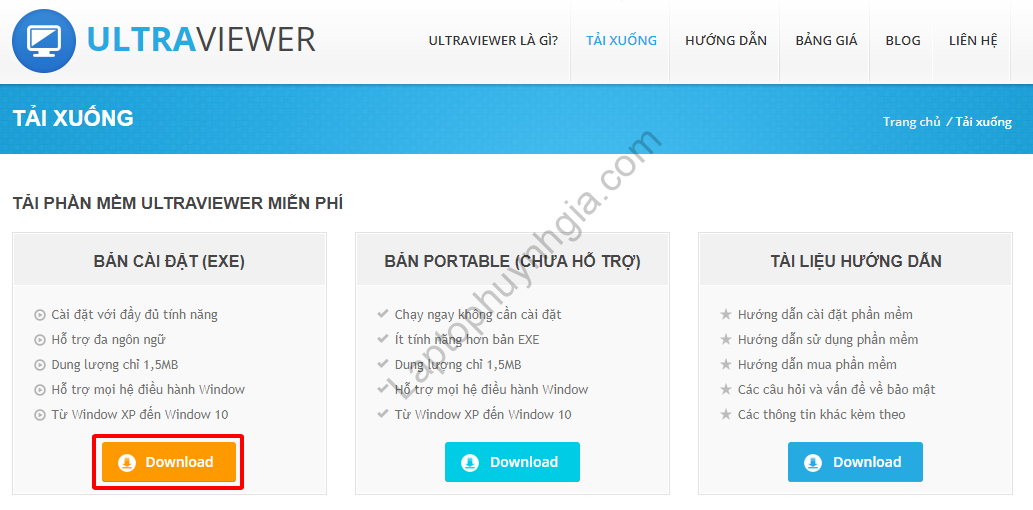
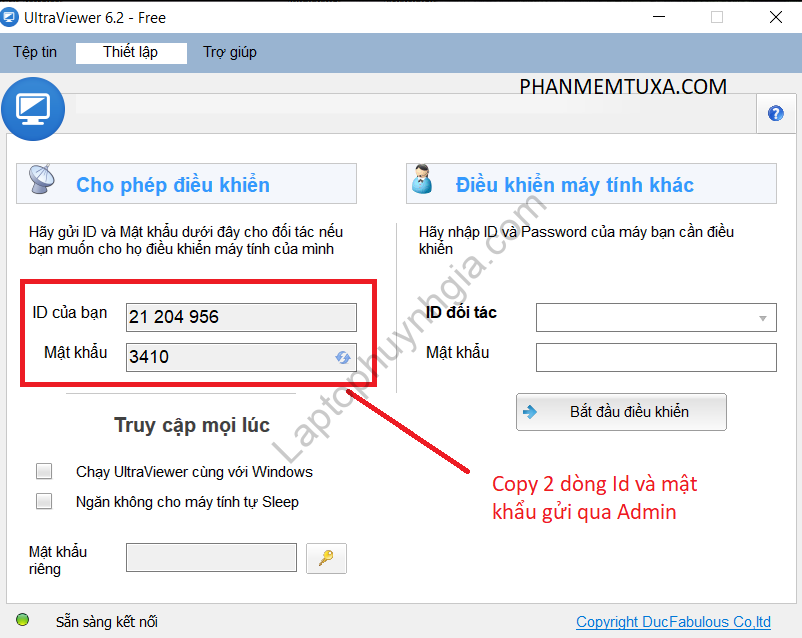
Tại máy tính kết nối bạn hãy nhập ID đối tác và mật khẩu sau đó chọn Bắt đầu điều khiển.
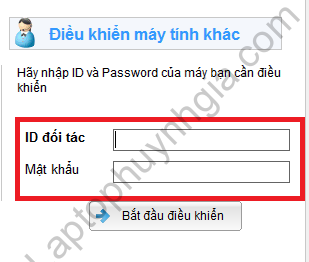
Tham khảo thêm:
- Dịch Vụ Sửa Chữa Laptop Bình Dương – Uy Tín – Chất Lượng
- Dịch Vụ Vệ Sinh Laptop Bình Dương, Vệ Sinh Máy Tính
- Các cách cập nhật Driver nhanh chóng, hiệu quả cho Windows
- Mua bán Macbook Giá Rẻ, Uy Tín, Chất Lượng tại Bình Dương
Kết luận:
Việc điều khiển máy tính từ xa qua phần mềm Ultralview khá là đơn giản,vì đối với phần mềm này có hỗ trợ tiếng Việt để bạn sử dụng một cách đơn giản hơn.
Ngoài ra vẫn còn cách kết nối máy tính bằng Ultralview hoặc Chrome tuy nhiên nó phức tạp hơn nên mình sẽ không hướng dẫn cho bạn tại bài viết này.
Hướng dẫn bạn tải Driver đầy đủ nhất của tất cả các hãng laptop xem chi tiết tại đường dẫn: https://laptophuynhgia.com/driver-la-gi/Tác giả: Laptop Cũ Bình Dương Huỳnh Gia
Nếu Laptop của bạn đang bị chậm, lag, nóng máy thì có thể laptop của bạn đã quá lâu chưa được vệ sinh, tham khảo ngay Dịch vụ vệ sinh laptop tại Laptop Huỳnh Gia nhé!.
Bạn có ý định mua Laptop Cũ nhưng không biết test laptop ra sao, chúng tôi có thể giúp bạn, tham khảo ngay bài viết 20 cách test laptop cũ để nắm rõ cách test laptop bạn nhé!.
Laptop của bạn bị hao pin ngay cả khi đã tắt máy? Đừng lo, tham khảo ngay bài viết Laptop tắt nguồn vẫn bị hao pin để biết cách tự khắc phục nhé!.
